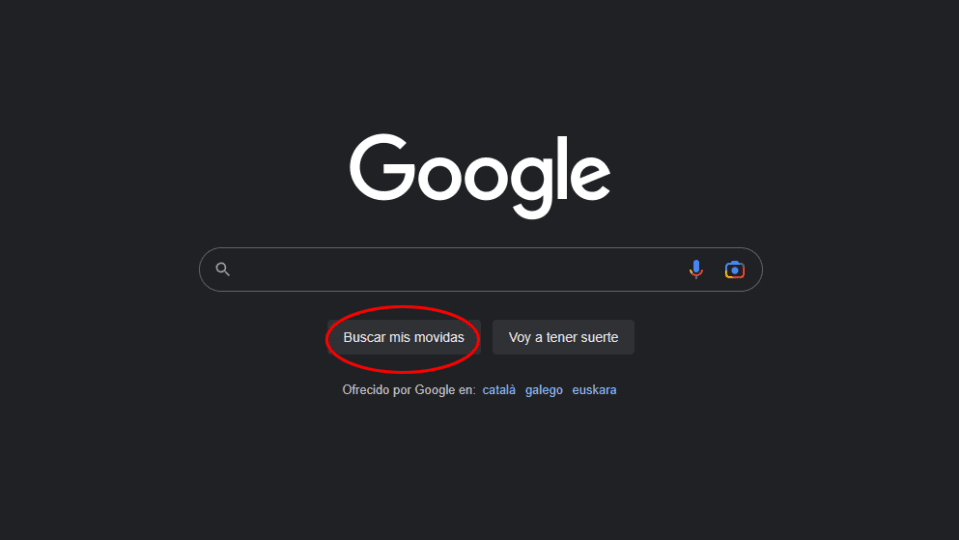En tus andaduras por Internet, te habrás cruzado en alguna ocasión con capturas de supuestas noticias de medios reales un tanto… extrañas. Ya sean bromas inocentes como “Un elefante se licencia en Humanidades Honoris Causa” o engaños (scams) donde un famoso anima a invertir en una criptomoneda, los fotomontajes están ya a la orden del día en el mundo digital.
Pero ¿sabías que tú también puedes editar cualquier web sin necesidad de utilizar Photoshop o cualquier otra herramienta de edición? Para hacerlo, tan solo necesitarás Google Chrome o cualquier navegador que utilice Chromium, como Microsoft Edge. ¿Quieres saber cómo hacerlo? Te lo decimos paso a paso.
1. Abre el editor del código fuente de la página
En este tutorial, trabajaremos en Microsoft Edge, aunque los pasos serán los mismos en Google Chrome y otros navegadores basados en Chromium.
En primer lugar, deberás ir a la web que te interese, hacer clic derecho con el ratón en el texto que quieras cambiar y seleccionar Inspeccionar/Inspeccionar elemento. De esta forma, se abrirán las Herramientas de Desarrollador del navegador.
También se puede acceder pulsando F12, pero inspeccionando el elemento saltaremos directamente al texto que queremos cambiar.
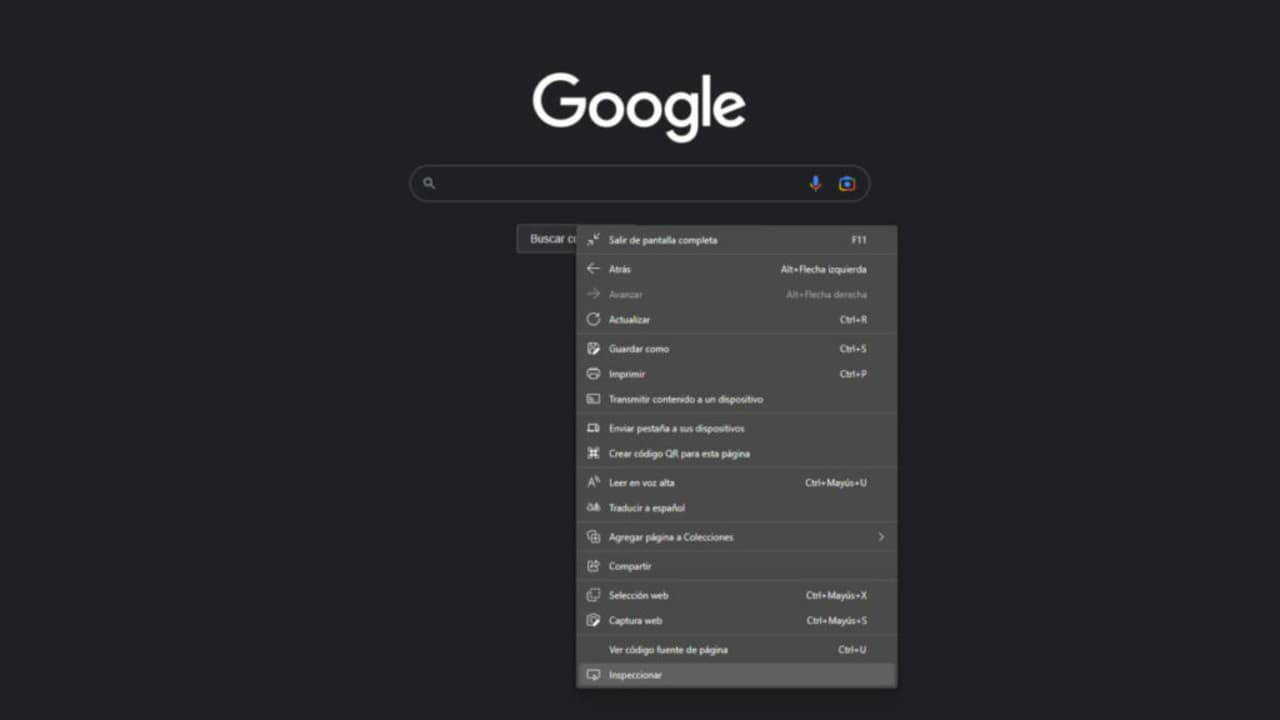
2. Edita el código
Tras esto, se nos abrirá la pestaña Elementos en las Herramientas de Desarrollador. El siguiente paso es localizar en la consola las líneas que corresponden al texto que quieres cambiar.
En este caso, cambiaremos el texto del botón “Buscar con Google” del buscador de Google por otro más… adaptado a los tiempos modernos. Para ello, nos iremos al bloque de texto seleccionado, haremos clic derecho en él y pulsaremos en la opción “Editar como HTML”, para cambiar el texto.
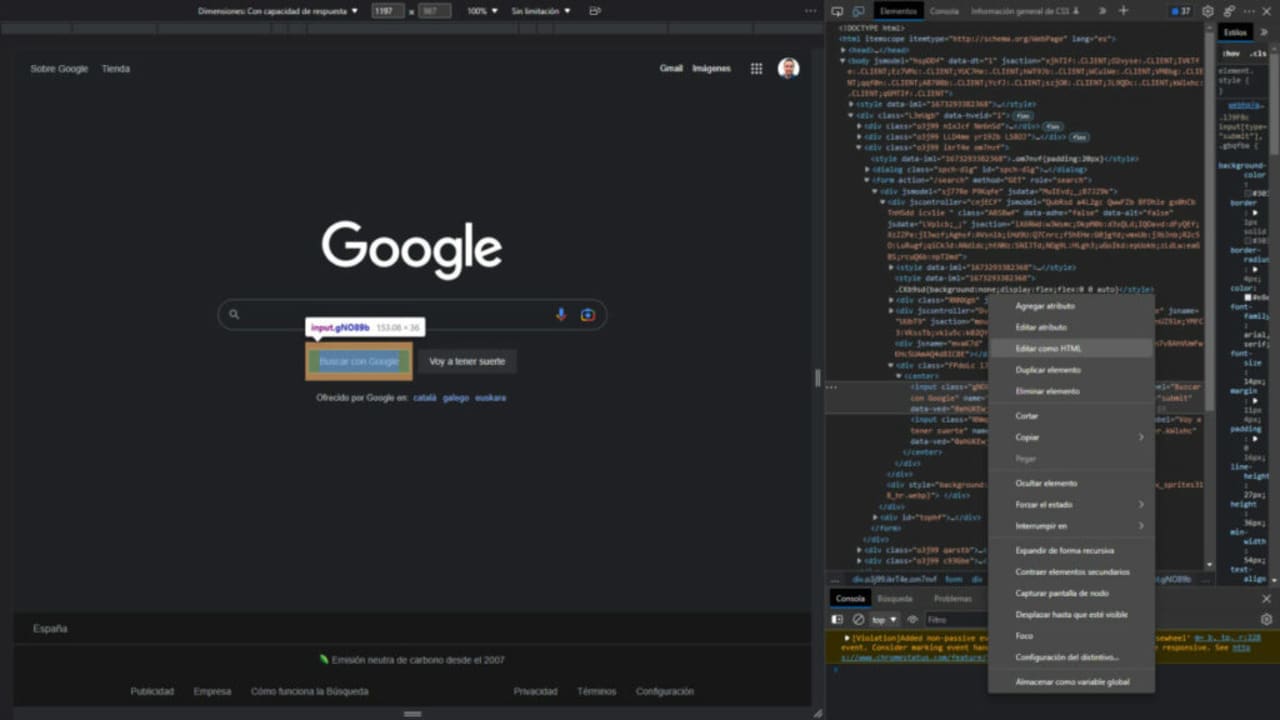
Una vez estemos en el editor, cambiamos el texto a continuación de “value”, en este caso “Buscar con Google” (es importante no borrar las comillas en el editor), por el texto que queramos. Al terminar, tan solo debemos pulsar en cualquier otra parte de la consola para ver el texto actualizado a nuestra izquierda.
3. Toma un pantallazo
Una vez hecho nuestro trabajo, si queremos compartir nuestra creación, la mejor opción es tomar un pantallazo. Para ello, haz clic en el botón Impr. Pant de tu teclado o bien utiliza la herramienta Recorte y anotación de Windows.
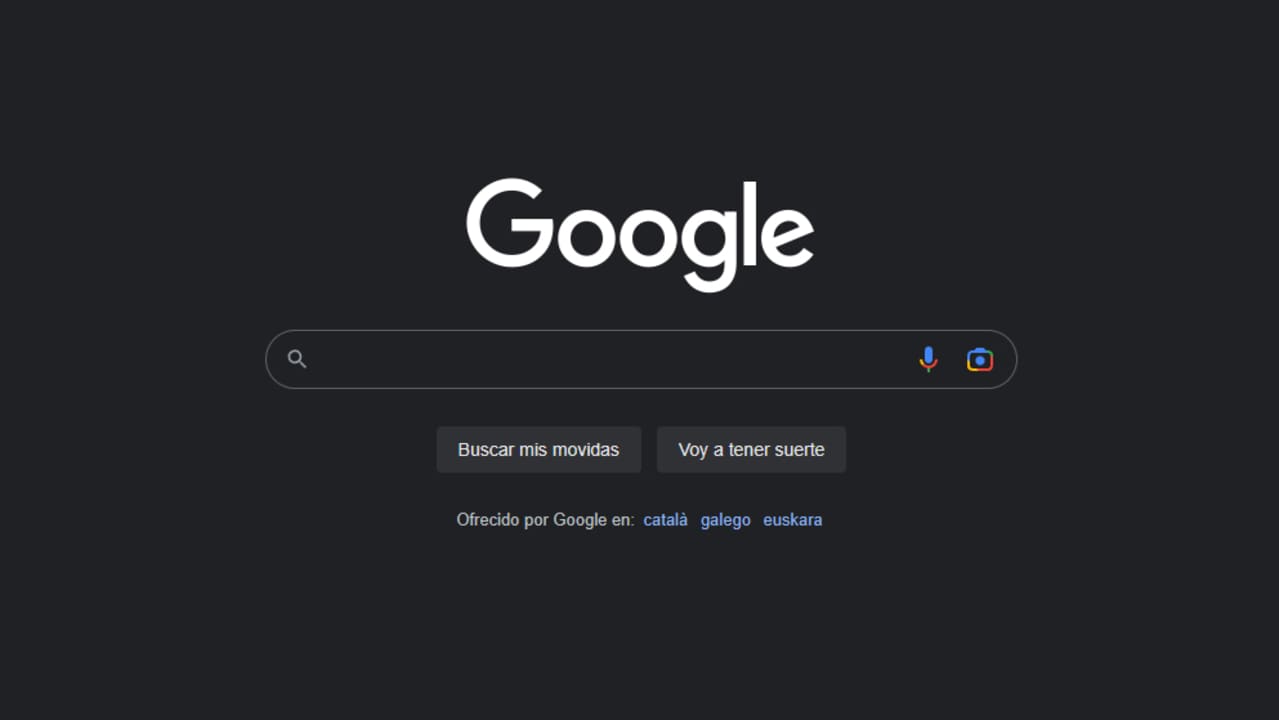
Es importante tener en cuenta (ya que obviamente no somos hackers) que estos cambios no afectan a la página original y que solo los podrás ver tú en tu pantalla. Recuerda también que si refrescas la página desaparecerán los cambios.